Anuncio publicitario
 Para los usuarios de iPhoto que se han tomado fotos de viajes en diferentes lugares del país o del mundo, iPhoto ofrece una un tema de presentación de diapositivas bastante bueno que es relativamente fácil de armar, dependiendo de qué tan bien hayas administrado tu iPhoto Biblioteca. Incluso incluye una gran pieza de música de fondo si no tienes nada mejor para usar.
Para los usuarios de iPhoto que se han tomado fotos de viajes en diferentes lugares del país o del mundo, iPhoto ofrece una un tema de presentación de diapositivas bastante bueno que es relativamente fácil de armar, dependiendo de qué tan bien hayas administrado tu iPhoto Biblioteca. Incluso incluye una gran pieza de música de fondo si no tienes nada mejor para usar.
El tema Lugares para presentaciones de diapositivas funciona mejor si ha viajado a varios lugares diferentes y si las fotos de su viaje se han etiquetado por ubicación. Las últimas versiones del iPhone y algunas otras cámaras contemporáneas ahora incluyen una función de geoetiquetado que incorpora coordenadas de ubicación para cada una de las fotos que toma.
Las aplicaciones de imágenes profesionales como Aperture le mostrarán la información de la etiqueta geográfica, que consiste en latitud, longitud, etc.
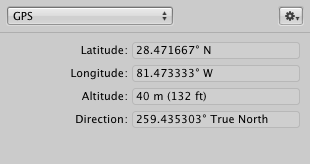
Pero, afortunadamente, iPhoto traducirá esa información en un nombre reconocible como Coney Island, London o Islands of Adventure. Pero incluso si sus fotos de viaje no están etiquetadas, puede etiquetarlas manualmente con la función Lugares de iPhoto.
Fotografía - Imágenes Fotos
Cuando selecciona una foto y luego hace clic en el botón Información en la barra de menú de iPhoto, la herramienta Lugares mostrará información de geoetiqueta para esa foto. Si sus fotos no están geoetiquetadas, simplemente puede seleccionar una colección de fotos de viajes y agregar la información usted mismo, de manera similar a como agrega palabras clave a sus imágenes.
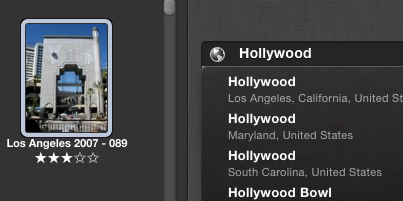
A medida que escribe el nombre de la ubicación, iPhoto enumerará las posibles ubicaciones para elegir. Incluso puede enumerar centros turísticos o lugares turísticos populares. Después de que todas las fotos de su viaje estén etiquetadas, puede hacer clic en Lugares en el panel Álbumes y obtendrá un mapa con bolígrafos rojos colocados en los lugares en los que ha tomado fotos.
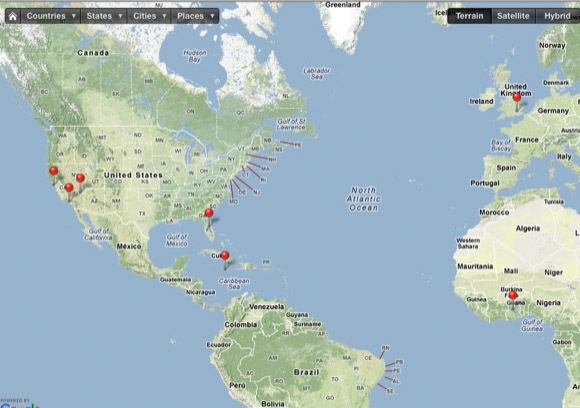
Organización de viajes Fotos
Si ha organizado sus fotos de viaje en álbumes regulares o inteligentes, todo lo que necesita hacer es crear un nuevo álbum, asígnele un nombre el título que desea que tenga su presentación de diapositivas (como "Dónde hemos estado") y agregue selecciones de su viaje fotos. Ordene las fotos recopiladas por fecha para que se mantengan juntas en el álbum.
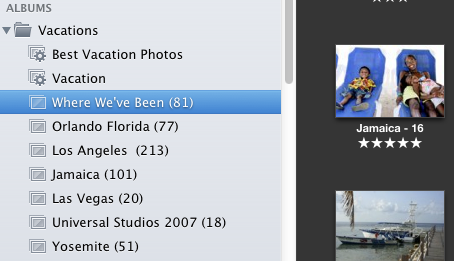
Crear presentación de diapositivas
Ahora, con su álbum de viajes seleccionado, haga clic en el botón Crear en la barra de herramientas y seleccione Presentación de diapositivas. iPhoto configurará una carpeta separada de sus fotos seleccionadas. A continuación, haga clic en el botón Temas y seleccione el tema Lugares.
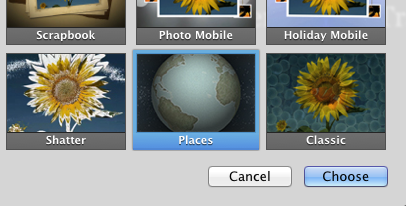
iPhoto procesará sus fotos y creará títulos de ubicación para cada conjunto de fotos de su viaje. Aparecerá un efecto de títulos en un mapa en movimiento, con la primera foto de cada sección que representa la ubicación.
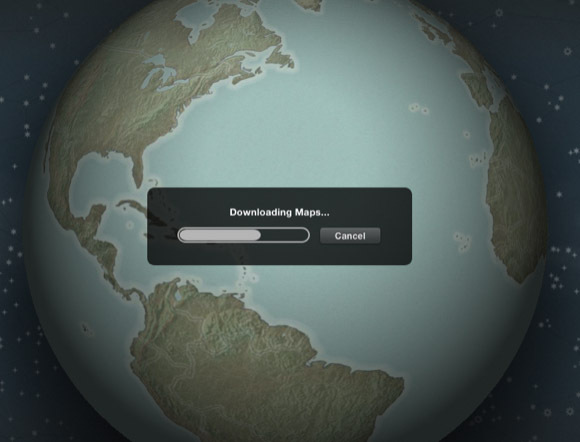
Si los títulos no son de su agrado, no hay problema, puede editarlos y ser específico a su gusto sobre la ubicación. Al igual que con otros temas de presentación de diapositivas, también puede mover fotos y eliminar las que no encajan. También puede volver a sus álbumes de fotos de viajes y agregar más imágenes a la carpeta de presentación de diapositivas. Si sus imágenes tienen la fecha correcta, iPhoto debe colocar las fotos agregadas en la sección correspondiente. Si no es así, simplemente muévalos a donde se supone que deben estar.
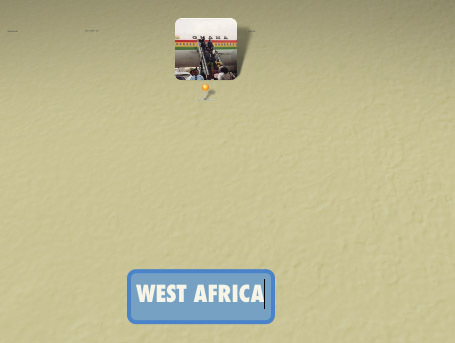
Si no le gusta el tema musical predeterminado para su presentación de diapositivas, simplemente cámbielo. Puede ajustar otras configuraciones para su presentación de diapositivas. Sin embargo, el tema Lugares no muestra todas sus fotos de una en una. Este tema presentará de 1 a 4 fotos a la vez. No tienes mucho control sobre esto, excepto por el orden en que aparecen.
La presentación
Al hacer clic en el botón Reproducir, iPhoto presenta un efecto de viaje gráfico que se mueve por el mapa hasta los lugares donde tomó las fotos. Al igual que con otras presentaciones de diapositivas, puede exportar su proyecto para mostrarlo en un sitio web, su dispositivo móvil o un televisor de pantalla grande.
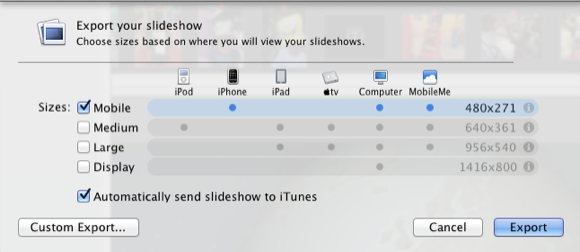
Háganos saber lo que piensa de este proyecto de presentación de diapositivas y otros similares que haya utilizado. Para otras ideas sobre iPhoto, consulte nuestros artículos aquí.
Bakari es un escritor y fotógrafo independiente. Es un usuario de Mac desde hace mucho tiempo, fanático de la música jazz y hombre de familia.
